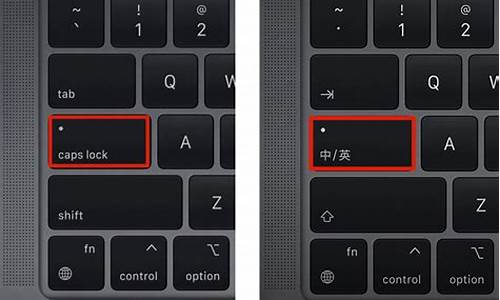老电脑系统重装教程xp,老电脑装xp会不会更好流畅
1.win7怎么重装xp系统|win7系统下重装xp系统教程
2.老毛桃U盘重装XP步骤|老毛桃U盘怎么重装XP系统
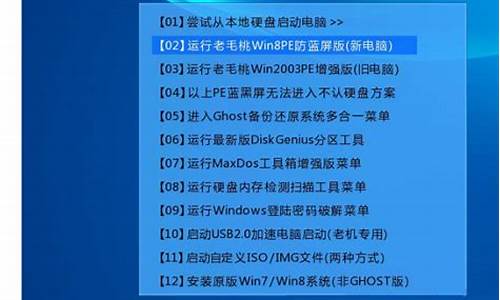
windowsxp操作系统很适合一些使用的电脑配置较低的用户,不过通常电脑系统用久了经常出现一些故障,对此我们可以通过U盘重装系统的方法来解决。因此,在下面的内容中,小编要和大家分享的就是windowsxp操作系统教程U盘重装步骤。
相关阅读:
U盘装xp原版系统教程
怎么用pe装xp系统
一、重装准备
1、备份电脑C盘和桌面文件
2、2G左右U盘,制作xp系统U盘安装盘
3、操作系统:xp系统下载u盘安装
4、引导设置:怎么设置开机从U盘启动
二、windowsxp操作系统教程U盘重装步骤
1、在电脑上插入系统windowsxp启动U盘,重启过程中按F12、F11、Esc选择USB选项,回车;
2、进入安装界面,选择1安装系统到硬盘第一分区;
3、转到这个界面,执行系统解压操作;
4、解压之后自动重启,开始重装windowsxp操作系统;
5、完成重装后重启进入windowsxp桌面。
按照以上介绍的方法步骤就可以通过U盘重装windowsxp操作系统。
win7怎么重装xp系统|win7系统下重装xp系统教程
早期的笔记本电脑配置比较低,大部分都是安装xp系统,低配置的电脑运行xp系统比较流畅,系统稳定性也比较强,不过任何系统都会出现系统故障,如果遇到系统崩溃等比较严重的故障,就需要重装系统,那么笔记本怎么重装系统xp呢?下面小编跟大家介绍笔记本重装系统xp教程。
重装注意事项:
由于xp适合老旧机型,新款笔记本机型可能无法装xp,比如会出现蓝屏的故障,这时候就需要进入BIOS修改,详细过程参考:装xp出现0x0000007B蓝屏解决方法
相关教程:
好装机一键重装系统教程
xp系统光盘安装教程图解
用U盘装原版xp步骤图解
一、所需工具
1、系统下载:xp安装版系统下载
2、2G左右U盘:大白菜制作u盘启动盘教程
3、启动设置:怎么设置开机从U盘启动(不同电脑启动热键及启动项设置)
二、硬盘解压重装:硬盘重装系统xp教程图文步骤
三、U盘重装方法
1、首先制作U盘启动盘,如果当前系统已经无法启动,需要通过其他电脑制作启动U盘,然后将xpiso文件直接复制到GHO目录下;
2、在需要重装系统xp的笔记本电脑上插入U盘,重启后按F12、F11、Esc等快捷键打开启动菜单,选择U盘项回车,如果不是这些按键,参考上述“启动设置”的教程;
3、从U盘启动进入这个列表,按数字键或上下方向键选择02或03(旧机器)回车,启动pe系统;
4、进入PE系统之后,如果需要全盘重新分区,需转移硬盘所有数据,然后打开DG分区工具,右键硬盘选择快速分区;
5、设置分区数目和大小,一般主分区建议30G以上,点击确定;
6、完成分区之后双击打开大白菜一键装机,映像路径选择xpiso文件,自动提取gho文件,只需点击下拉框,选择winxpsp3.gho文件;
7、接着选择系统xp所在位置,一般是C盘,或根据“卷标”或磁盘大小进行选择,点击确定;
8、弹出提示框,勾选这两个选项,点击是,立即进行系统还原过程;
9、转到这个界面,执行xp还原到C盘的操作,需等待5分钟左右,直到进度条走完;
10、操作完成后,电脑将自动重启,此时拔出U盘,进入这个界面,继续执行笔记本重装系统xp过程;
11、等待一段时间之后,重启进入系统xp桌面,笔记本重装系统xp过程结束。
笔记本怎么重装系统xp的教程就为大家介绍到这边,如果系统出现故障,就可以通过上面的方法来重装系统xp。
老毛桃U盘重装XP步骤|老毛桃U盘怎么重装XP系统
win7重装xp系统怎么操作?虽然xp系统已经渐渐退出操作系统市场,但是xp系统依然拥有大量的用户群体。有一些老旧电脑配置比较低,装了win7会比较卡,所以需要重装xp系统。那么win7系统下怎么重装xp系统呢?这边小编以重装雨林木风xp系统为例,教大家win7重装系统xp步骤。
重装须知:
1、本文介绍直接硬盘重装方法,仅限系统可以正常使用的电脑,如果电脑启动不了,就要用U盘或光盘
2、xp适用于老旧机型,配置较好的新机型不建议装xp系统,因为浪费硬件,而且未必能装上xp系统
3、如果安装xp系统之后,出现蓝屏问题,那么需要进BIOS改硬盘模式为IDE:bios怎么设置ide兼容模式
4、如果打算重新分区,或者重装之后无法开机,此时就要用U盘在ide模式下重装xp系统:u盘装系统ide模式
相关教程:
u盘直接安装xp系统步骤
windowsxpsp3光盘安装步骤图解
一、准备工作:
1、系统iso文件下载:雨林木风ghostxpsp3官方标准版V2018.01
2、解压工具:WinRAR或好压等等
二、win7系统下重装xp硬盘重装方法
1、将下载的xp系统iso压缩包文件下载到C盘之外的分区,比如下载到D盘,右键使用WinRAR等工具解压到当前文件夹或指定文件夹,不能解压到C盘和桌面,否则无法安装;
2、解压之后,我们打开目录,找到双击安装系统.exe程序;
3、双击安装系统.exe打开这个安装界面,选择还原系统,映像文件路径选择WINXPSP3.gho文件,勾选要安装的位置C盘,如果不是显示C盘,要根据卷标或容量来判断C盘,再勾选执行完成后重启,最后点击执行;
4、弹出提示框,提示映像文件即将还原到分区C,点击确定继续;
5、这时候电脑会重启,进入到这个界面,默认选择SysCeoRecovery项自动启动;
6、启动进入这个界面,执行C盘格式化以及xp系统安装到C盘的部署过程,需要等待3-5分钟;
7、上述执行完成后会自动重启,进入这个界面,启动xp系统安装程序;
8、执行xp系统驱动安装、系统配置和系统激活过程,该过程需要5分钟左右;
9、重装xp系统过程5-10分钟,最后启动进入全新xp系统桌面,win7重装xp系统过程结束。
win7重装xp系统教程就为大家介绍到这边,硬盘解压重装方法很简单,只要下载xp系统镜像,直接解压就可以重装。
现在仍有部分用户在使用XP系统,不过有时候还是会遇到XP系统无法启动,出现系统崩溃等问题。这时候,我们可以通过老毛桃U盘来重装XP系统。那么,在接下来的内容中,大家可以参考具体的老毛桃U盘重装XP步骤。
推荐教程:
老毛桃U盘装原版xp系统步骤
装xp系统BIOS设置教程
一、安装准备
1、操作系统:深度xp系统下载
2、2G左右U盘:老毛桃u盘启动盘制作教程
3、启动设置:怎么设置开机从U盘启动
4、分区教程:老毛桃u盘装系统怎么分区
二、老毛桃U盘重装XP步骤
1、制作老毛桃启动盘后,将xp系统iso镜像直接复制到GHO目录;
2、在电脑上插入U盘,重启电脑按F12、F11、Esc等快捷键,选择从U盘启动;
3、进入老毛桃主菜单,选择01或02回车,运行pe系统;
4、在PE系统中,双击老毛桃PE一键装机打开,选择xpiso路径,点击下拉框选择winxpsp3.gho文件;
5、接着选择xp系统安装位置,一般是C盘,或根据卷标和磁盘大小选择,点击确定;
6、弹出对话框,勾选引导修复,然后点击是;
7、在这个界面,执行xp系统解压操作;
8、操作完成后,电脑自动重启,此时拔出U盘,执行老毛桃xp系统安装过程;
9、最后启动进入xp系统桌面,安装完成。
如果不清楚老毛桃U盘怎么重装XP系统,不妨参考以上介绍的教程来操作。
声明:本站所有文章资源内容,如无特殊说明或标注,均为采集网络资源。如若本站内容侵犯了原著者的合法权益,可联系本站删除。